การตรวจสอบ EaseUS Data Recovery Wizard
เผยแพร่แล้ว: 2022-03-30EaseUS Data Recovery Wizard เป็น ซอฟต์แวร์กู้คืนข้อมูล ยอดนิยมที่มีการใช้งานอย่างแพร่หลายโดยลูกค้าส่วนบุคคลและลูกค้าธุรกิจ ช่วยให้สามารถกู้คืนไฟล์และข้อมูลสูญหายโดยไม่ได้ตั้งใจได้อย่างคล่องตัวทั้งบนอุปกรณ์ Windows และ Mac
การตรวจสอบ EaseUS Data Recovery Wizard: ภาพรวม
ด้วย EaseUS Data Recovery Wizard คุณจะไม่มีปัญหาในการค้นหาและกู้คืนไฟล์ที่สูญหายหรือถูกลบโดยไม่ได้ตั้งใจ ตราบใดที่คุณยินดีที่จะรอการสแกนที่ช้าและจ่ายค่าธรรมเนียมใบอนุญาตที่สูง
ในด้านบวก EaseUS มีส่วนต่อประสานผู้ใช้ที่น่าดึงดูดใจมาก มันใช้งานได้ดีมาก และคุณไม่จำเป็นต้องมีทักษะพิเศษใดๆ เพื่อใช้งาน ไฟล์ที่สแกนจะถูกจัดหมวดหมู่อย่างชาญฉลาด ทำให้คุณสามารถค้นหาและดูตัวอย่างก่อนที่จะกู้คืนไฟล์ที่คุณต้องการด้วยการคลิกเมาส์
มีราคาแพงกว่าทางเลือกอื่น เช่น Disk Drill และ Stellar Data Recovery แต่อาจคุ้มค่าที่จะใช้หากคุณยินดีจ่ายเพิ่มสำหรับโปรแกรมที่ใช้งานง่ายสำหรับผู้เริ่มต้น
โปรดจำไว้ว่า รุ่นฟรีช่วยให้คุณสามารถกู้คืนได้ถึง 2GB ซึ่งเป็นวิธีที่ดีในการทดสอบ EaseUS Data Recovery Wizard
คะแนน: 4/5
อ่านต่อไปสำหรับการตรวจสอบแบบเต็มและรายละเอียดของเรา
คู่แข่งของ EaseUS Data Recovery Wizard
EaseUS Data Recovery Wizard เปรียบเทียบกับคู่แข่งหลักอย่างไร
| EaseUS Data Recovery Wizard | สว่านดิสก์ | การกู้คืนข้อมูลดาวฤกษ์ | |
|---|---|---|---|
| คะแนน | 4/5 | 4.5/5 | 4.5/5 |
| ข้อดี | – ส่วนต่อประสานเดสก์ท็อปที่น่าดึงดูดใจ – ตัวเลือกฟรีมากมาย – ใช้งานง่ายมาก | – ค่อนข้างใช้งานง่าย – ราคาที่แข่งขันได้มาก – ตัวเลือกการสแกนที่รวดเร็วและลึก | – รองรับไฟล์ประเภทต่างๆ – รุ่นฟรีที่ยอดเยี่ยม – รองรับไดรฟ์ภายนอกรวมถึงการ์ด SD |
| ข้อเสีย | – สแกนช้ามาก – แพงมาก | – รองรับประเภทไฟล์ที่จำกัด – ไม่สามารถกู้คืนไฟล์ได้หากไม่มีสิทธิ์ใช้งานแบบพรีเมียม | – การสแกนเชิงลึกค่อนข้างช้า – ตัวเลือกราคาทำให้สับสน |
| คำตัดสิน | EaseUS Data Recovery Wizard เป็นโปรแกรมกู้ข้อมูลยอดนิยมที่ทำงานได้ดีและมีอัตราการกู้คืนสูง แต่ก็มีราคาแพงมากเมื่อเทียบกับทางเลือกอื่น | DiskDrill เป็นโปรแกรมกู้คืนข้อมูลขั้นสูงที่ได้รับการสนับสนุนจากเครื่องมือการจัดการและเพิ่มประสิทธิภาพการทำงานอื่นๆ | Stellar Data Recovery เป็นตัวเลือกที่ยอดเยี่ยมสำหรับการกู้คืนข้อมูลที่สูญหาย และทำงานได้ดีกับไดรฟ์ภายนอก |
คุณสมบัติหลักของ EaseUS Data Recovery Wizard
EaseUS Data Recovery Wizard มีราคาค่อนข้างแพง แต่ก็ชดเชยได้ด้วยการนำฟีเจอร์ที่ยอดเยี่ยมมากมายมาไว้ในตาราง
สำหรับผู้เริ่มต้น ส่วนต่อประสานกับผู้ใช้นั้นยอดเยี่ยม เป็นมิตรกับผู้เริ่มต้นและออกแบบมาสำหรับผู้ที่มีประสบการณ์ด้านเทคนิคเพียงเล็กน้อย การไม่มีตัวเลือกการสแกนที่รวดเร็วและลึกซึ้งนั้นเป็นปัญหาสำหรับผู้ใช้ขั้นสูง แต่ความเรียบง่ายที่นี่ก็ยอดเยี่ยม
ยิ่งไปกว่านั้น ไฟล์ที่กู้คืนทั้งหมดยังได้รับการจัดระเบียบอย่างชัดเจนและกู้คืนได้ง่าย คุณสามารถดูไฟล์ตามหมวดหมู่ เช่น รูปภาพ เอกสาร และวิดีโอ ไฟล์ที่สูญหายและที่ถูกลบจะถูกแยกออกเป็นโฟลเดอร์ของตัวเอง และคุณสามารถดูตัวอย่างไฟล์ส่วนใหญ่ก่อนที่จะกู้คืนได้
EaseUS Data Recovery Wizard ยังให้คุณเลือกสิ่งที่คุณต้องการสแกนได้อย่างแม่นยำ ไดรฟ์ภายในของคุณจะแสดงพร้อมกับอุปกรณ์จัดเก็บข้อมูลภายนอกที่เชื่อมต่อ คุณยังสามารถเลือกเส้นทางของโฟลเดอร์เฉพาะเพื่อสแกนหากคุณรู้ว่าไฟล์ที่หายไปของคุณอยู่ที่ไหน
EaseUS Data Recovery Wizard: คุณสมบัติหลักและไฮไลท์
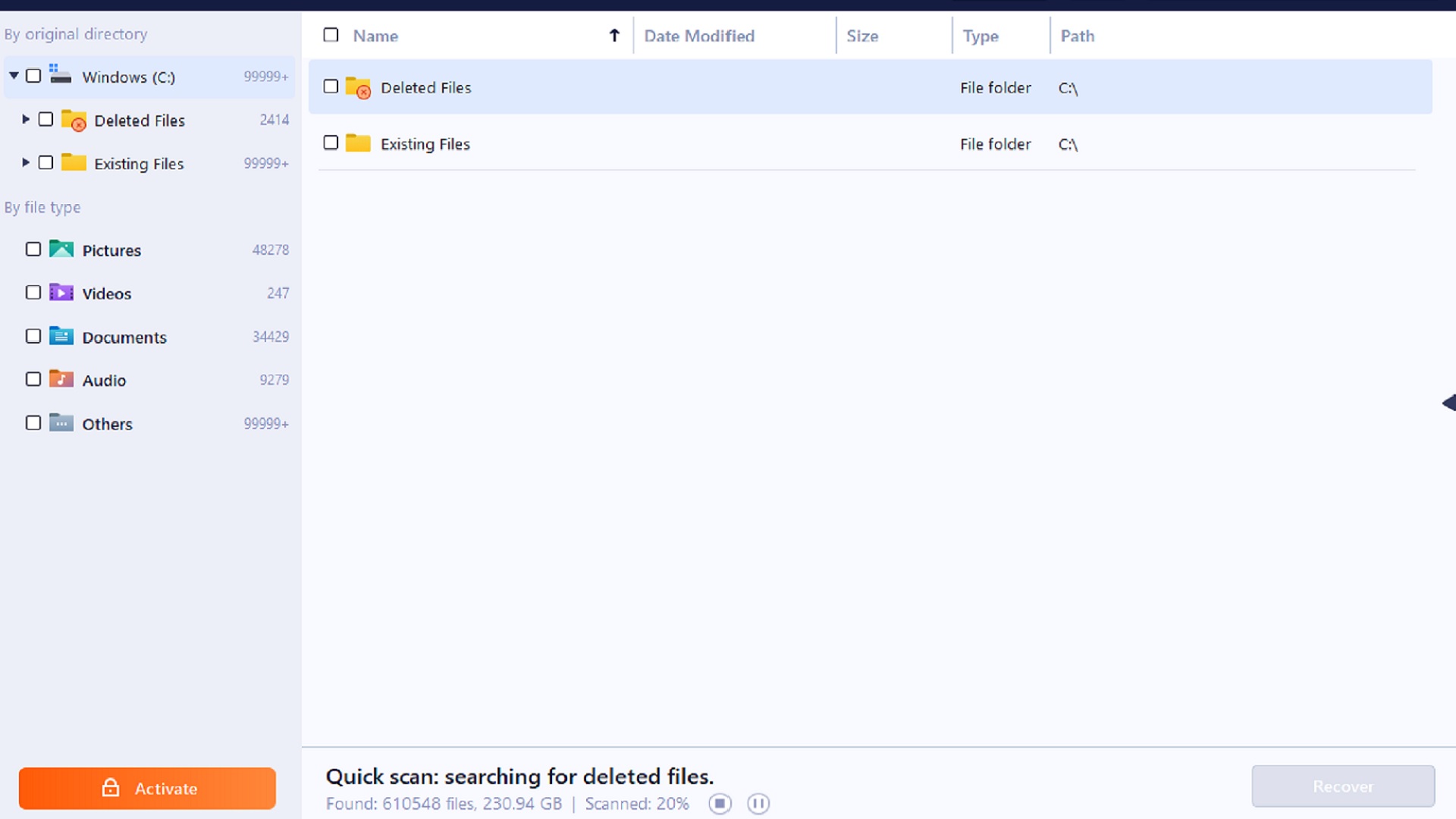
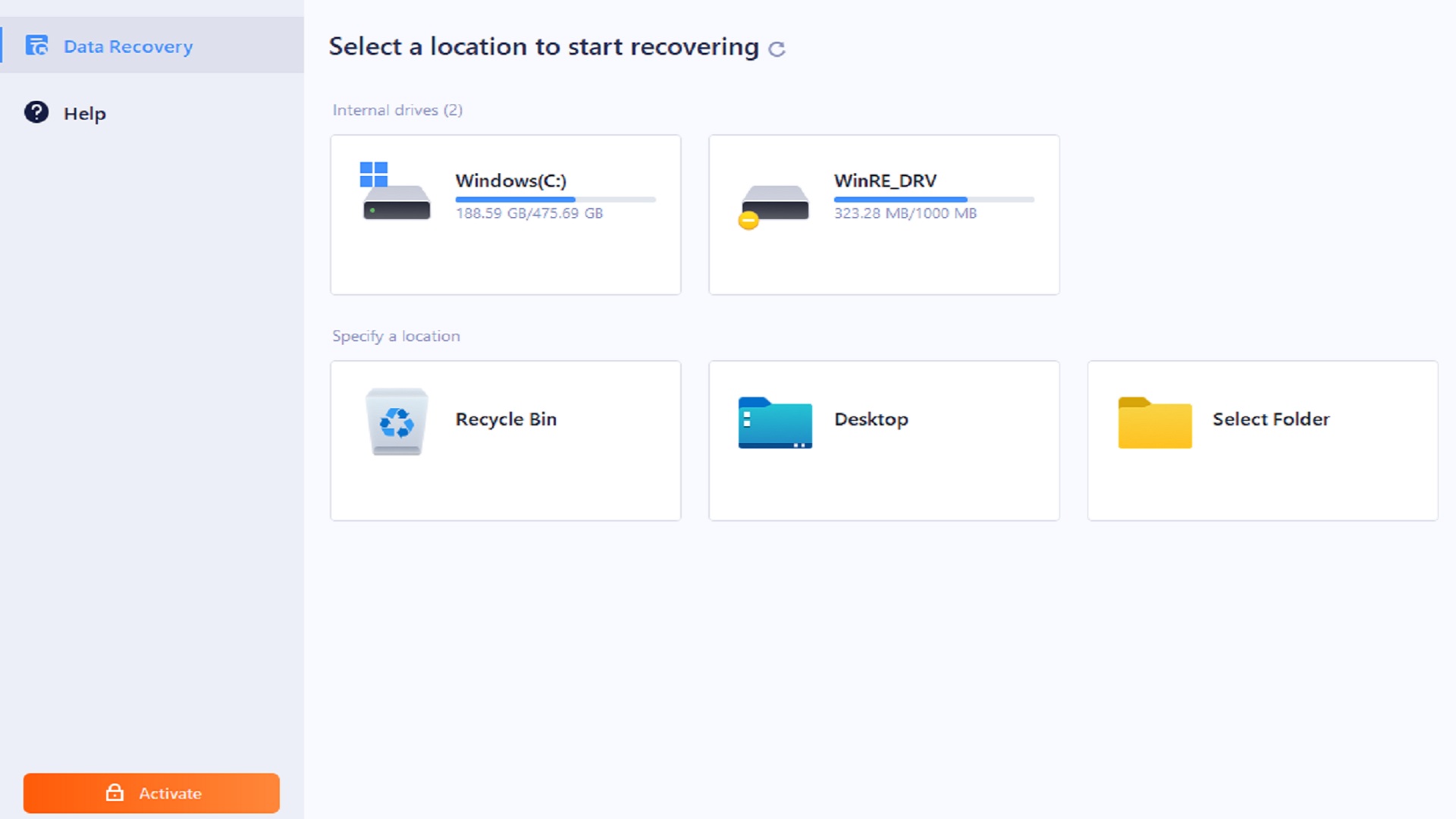
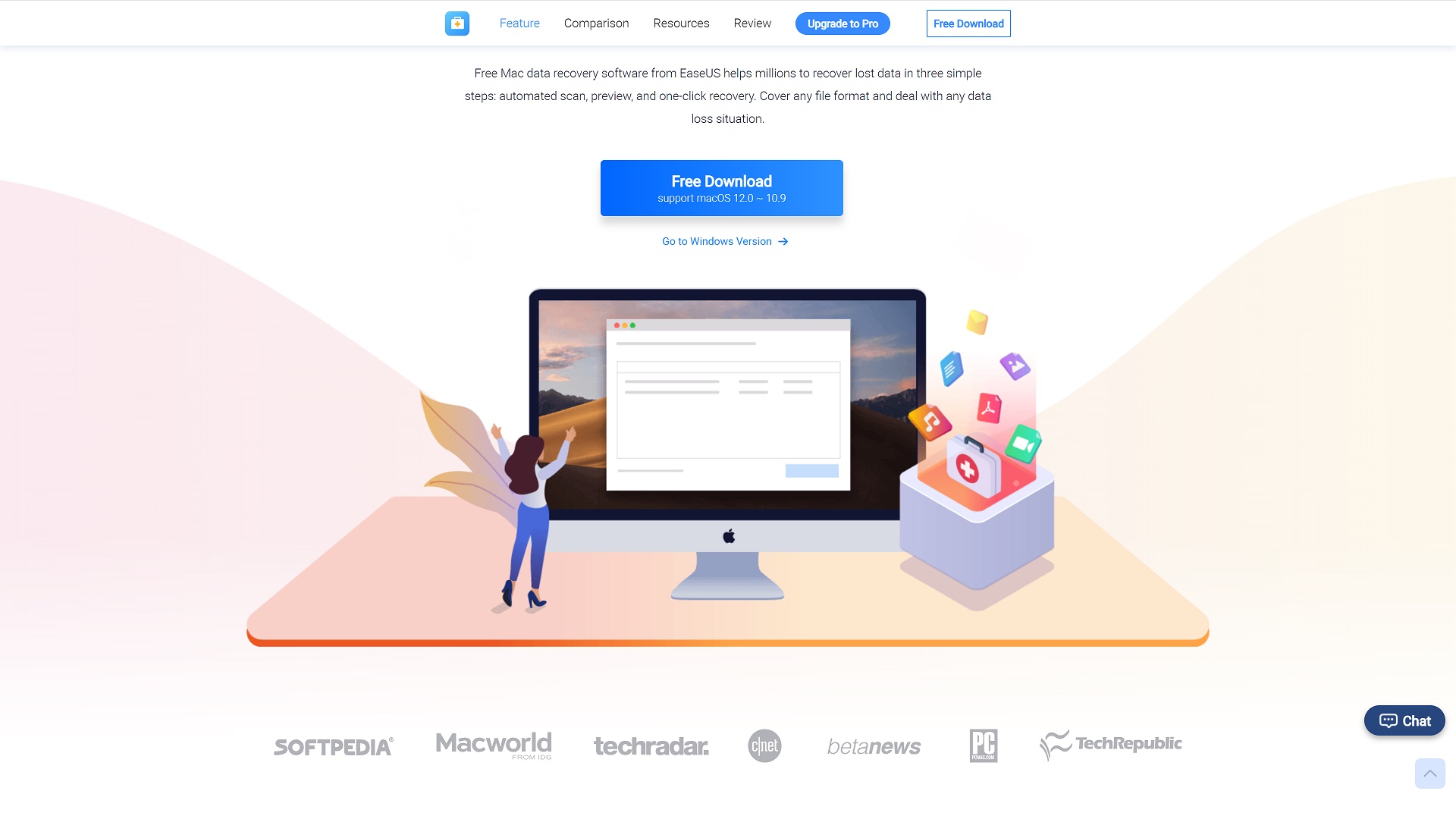
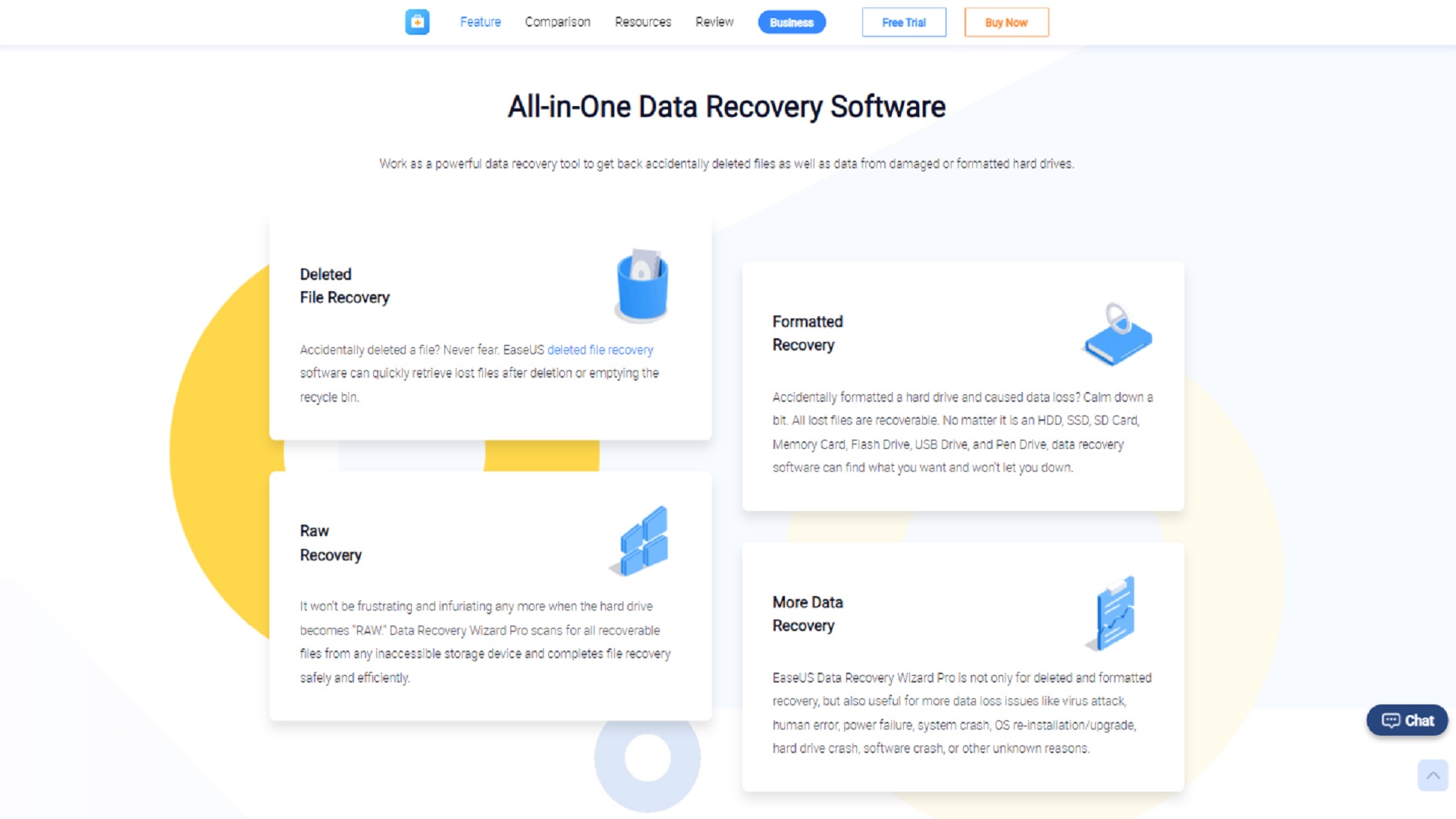


คุณสมบัติที่โดดเด่นอีกประการหนึ่งคือความพร้อมใช้งานของ EaseUS Data Recovery Wizard ในระบบปฏิบัติการ Windows และ Mac คุณจะต้องมีใบอนุญาตแยกต่างหากสำหรับแต่ละรายการ แต่มีเวอร์ชันฟรีที่ช่วยให้คุณสามารถกู้คืนไฟล์ที่มีขนาด 2GB สำหรับทั้งคู่ได้ นอกจากนี้ยังเป็นที่น่าสังเกตว่า EaseUS มีซอฟต์แวร์กู้คืนข้อมูลสำหรับ Android และ iOS ผ่าน แอป MobiSaver
EaseUS Data Recovery Wizard รองรับการกู้คืนไฟล์ประเภทต่างๆ ในระดับพื้นฐาน จะช่วยให้คุณสามารถค้นหาและกู้คืนไฟล์ที่ถูกลบโดยไม่ตั้งใจจากถังรีไซเคิลหรือไดรฟ์ที่ฟอร์แมตแล้ว นอกจากนี้ยังใช้งานได้กับไฟล์ต่างๆ เช่น ไฟล์ที่เข้ารหัสหลังจากการโจมตีของมัลแวร์ และสำหรับเวอร์ชัน Mac จะสูญเสียข้อมูลสำรอง iTunes และ Time Machine
สุดท้าย แต่ไม่ท้ายสุด EaseUS Data Recovery Wizard มาพร้อมกับเครื่องมือซ่อมแซมไฟล์ในตัว บางครั้ง ไฟล์รูปภาพและวิดีโอที่กู้คืนมาจะไม่สามารถเล่นได้หลังจากการกู้คืน เครื่องมือเหล่านี้ออกแบบมาเพื่อแก้ไขความเสียหายที่ก่อให้เกิดปัญหานี้ ทำให้คุณดูได้ตามปกติ
EaseUS Data Recovery Wizard – มีอะไรใหม่บ้าง?
EaseUS เผยแพร่ Data Recovery Wizard รุ่นใหม่เป็นประจำ เวอร์ชันล่าสุด เวอร์ชัน 14.4 เผยแพร่ในเดือนกันยายน 2021 เวอร์ชันที่อัปเดตอย่างน้อย 2 เวอร์ชันได้รับการเผยแพร่ทุกปีตั้งแต่ปี 2010
รุ่นล่าสุดเพิ่มคุณสมบัติบางอย่างที่น่าประหลาดใจ แก้ไขปัญหาในการกู้คืนไฟล์ .swf และเพิ่มการรองรับไฟล์ .hwp นอกจากนี้ยังปรับปรุงคุณภาพการกู้คืนสำหรับระบบไฟล์ NTFS รุ่นก่อนหน้านี้มีความครอบคลุมมากขึ้น การเพิ่มอินเทอร์เฟซผู้ใช้ที่ทันสมัยซึ่งตัวช่วยสร้างการกู้คืนข้อมูลของ EaseUS กำลังเป็นที่รู้จัก
EaseUS Data Recovery Wizard – ราคา
EaseUS Data Wizard Recovery สามารถใช้ได้กับทั้งระบบปฏิบัติการ Windows และ Mac มีตัวเลือกฟรีสำหรับทั้งคู่ ซึ่งช่วยให้คุณสามารถกู้คืนข้อมูลได้สูงสุด 2GB แม้ว่าตัวเลือก Mac จะค่อนข้างจำกัด
มีใบอนุญาต Windows สองใบ ใบอนุญาต Pro (จาก 69.95 ดอลลาร์ต่อเดือน) ช่วยให้คุณสามารถกู้คืนข้อมูลได้ไม่จำกัด ในขณะที่ใบอนุญาต Pro+Bootable Media (จาก 99.90 ดอลลาร์ต่อเดือน) จะเพิ่มความสามารถในการบูตระบบของคุณด้วย WinPE ที่ดาวน์โหลดได้
มีใบอนุญาตเพียงใบเดียวสำหรับผู้ใช้ Mac ซึ่งมีค่าใช้จ่าย $89.95 ต่อเดือน ช่วยให้กู้คืนข้อมูลได้ไม่จำกัดและรองรับสื่อประเภทต่างๆ รวมถึงการสำรองข้อมูล Time Machine และ iTunes นอกจากนี้ยังช่วยให้คุณสร้างไดรฟ์ USB ที่สามารถบู๊ตได้หรือกู้คืนข้อมูลไปยังระบบคลาวด์
ใบอนุญาตแบบพรีเมียมทั้งหมดมาพร้อมกับการทดลองใช้ฟรี 30 วันที่ช่วยให้คุณสามารถทดสอบโปรแกรมและสแกนหาไฟล์ที่สูญหายได้ อย่างไรก็ตาม คุณจะต้องมีใบอนุญาตแบบชำระเงินเพื่อกู้คืนไฟล์เหล่านี้ได้จริง คุณจะต้องมีใบอนุญาตแยกต่างหากสำหรับอุปกรณ์แต่ละเครื่องที่คุณต้องกู้คืน ซึ่งจะทำให้มีราคาแพง การสมัครสมาชิกรายปีดึงดูดส่วนลดมากกว่า 80% และยังมีสิทธิ์ใช้งานตลอดชีพสำหรับแผน Pro ทั้งสองแผน
| ประเภทแผน/คุณลักษณะ | ฟรี | Windows Pro | Windows Pro+สื่อที่สามารถบู๊ตได้ | Mac Pro | การเจาะดิสก์ – สิทธิ์ใช้งานพื้นฐาน | การกู้คืนข้อมูล Stellar – สิทธิ์ใช้งานพื้นฐาน |
|---|---|---|---|---|---|---|
| ค่าใช้จ่ายต่อเดือน | ฟรี | $69.95 | $99.90 | $89.95 | NA | $4.17 |
| ค่าใช้จ่ายต่อปี | ฟรี | $99.95 (ประหยัด 88%) | NA | $119.95 (ประหยัด 89%) | NA | $49.99 |
| ค่าลิขสิทธิ์ตลอดชีพ | ฟรี | $149.95 | NA | $169.95 | $89 | $99 |
| กู้คืนข้อมูลได้ไม่จำกัด | X | ✓ | ✓ | ✓ | ✓ | ✓ |
| รองรับ Windows | ✓ | ✓ | ✓ | X | ✓ | ✓ |
| รองรับ Mac | ✓ | X | X | ✓ | ✓ | ✓ |
| รองรับไดรฟ์ภายนอก | ✓ | ✓ | ✓ | ✓ | ✓ | ✓ |
การทดสอบ EaseUS Data Recovery Wizard
โปรแกรมกู้คืนข้อมูลที่ดีต้องทำสองสิ่ง นั่นคือ การสแกนหาไฟล์ที่สูญหายอย่างรวดเร็ว มีประสิทธิภาพ ซึ่งไม่ส่งผลต่อประสิทธิภาพของอุปกรณ์ของคุณ และกู้คืนไฟล์ที่สูญหายได้อย่างมีประสิทธิภาพโดยไม่ทำให้เสียหาย ในการทดสอบ EaseUS Data Recovery Wizard เราดาวน์โหลดและเรียกใช้การสแกนบนคอมพิวเตอร์ที่ใช้ทดสอบ Windows ของเรา
การเรียกใช้การสแกนการกู้คืนไฟล์ด้วย EaseUS Data Recovery Wizard ทำได้ง่ายเพียงใด
การดาวน์โหลด EaseUS เป็นกระบวนการที่ตรงไปตรงมามาก และไม่ควรใช้เวลาเกินสองสามนาที แอพ Windows นั้นน่าสนใจมากด้วยเลย์เอาต์ที่ใช้งานง่ายและเป็นมิตรกับผู้เริ่มต้น บนแดชบอร์ดหลัก คุณจะสามารถเลือกจากตัวเลือกการกู้คืนต่างๆ ได้
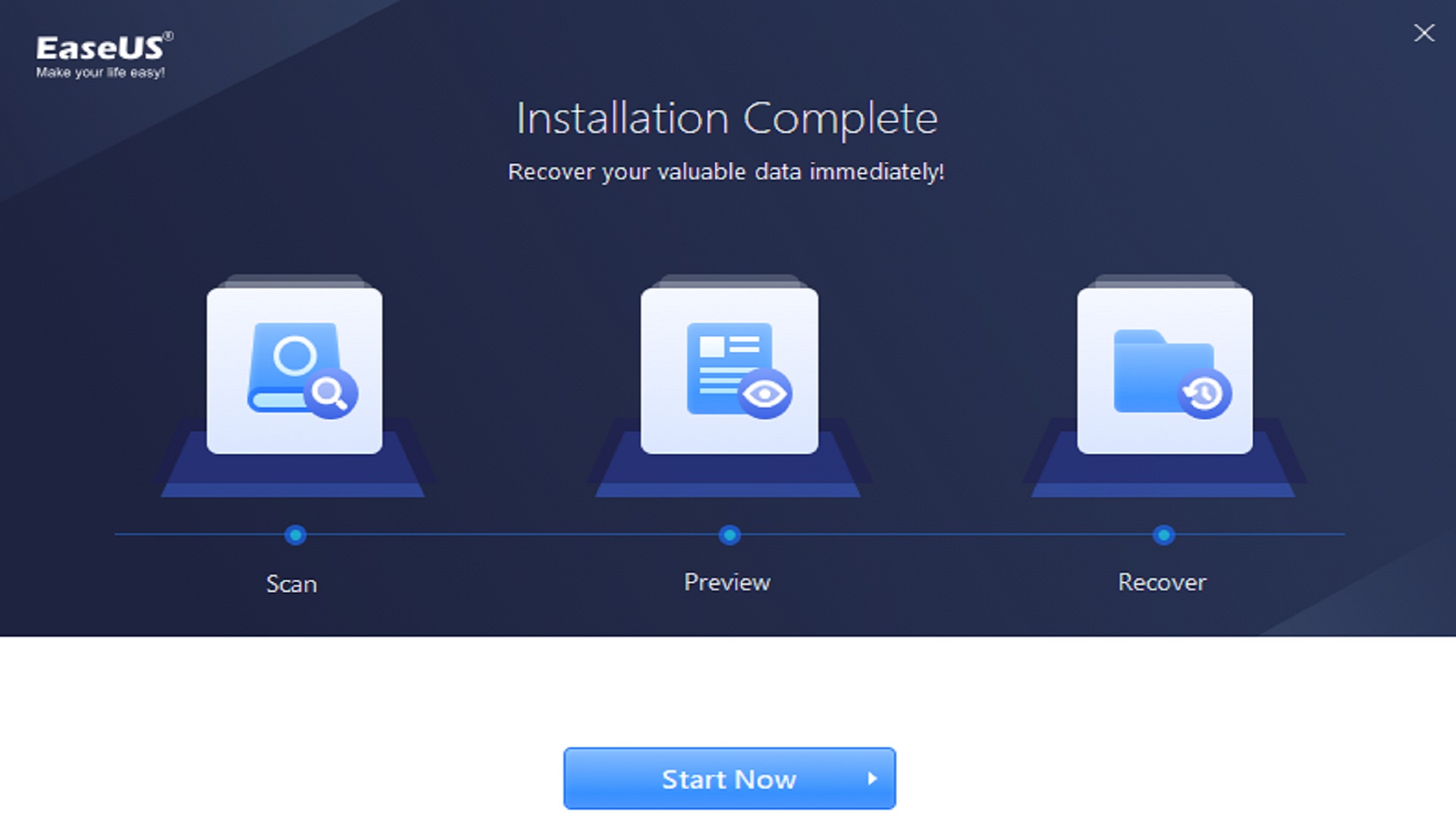
ดิสก์ไดรฟ์ที่มีอยู่ทั้งหมดจะแสดงอยู่ในรายการ ซึ่งรวมถึงไดรฟ์ภายนอกใดๆ ซึ่ง EaseUS ทำหน้าที่กู้คืนข้อมูลที่สูญหายได้เป็นอย่างดี หากคุณกำลังรีบและรู้ว่าไฟล์ที่หายไปอยู่ที่ไหน คุณสามารถระบุตำแหน่งไฟล์ได้
เราเริ่มต้นด้วยการสแกนฮาร์ดไดรฟ์ Windows หลักของเรา ค่อนข้างช้า และใช้เวลาในการสแกนครั้งแรกมากกว่า 30 นาที ไม่มีตัวเลือกการสแกนแบบเร็วหรือแบบละเอียด และเรากู้คืนไฟล์ที่สูญหายไปได้มากกว่า 4200 ไฟล์ นอกจากนี้ยังดึงทรัพยากรคอมพิวเตอร์จำนวนมาก แต่ไม่ควรเป็นปัญหา เว้นแต่คุณจะใช้อุปกรณ์ราคาถูกหรือล้าสมัย
ในด้านบวก ไฟล์ที่สูญหายและถูกลบถูกจัดประเภทแยกกัน ทั้งสองไฟล์สามารถจัดเรียงตามประเภทไฟล์และนามสกุล ช่วยให้คุณค้นหาไฟล์ที่สูญหายได้อย่างรวดเร็วและมีประสิทธิภาพ ยิ่งไปกว่านั้น คุณยังสามารถดูตัวอย่างไฟล์ก่อนที่จะกู้คืน ซึ่งมีประโยชน์ที่จะช่วยให้คุณกู้คืนสิ่งที่คุณต้องการได้
ทางเลือกอื่นสำหรับ EaseUS Data Recovery Wizard
EaseUS Data Recovery Wizard เป็นตัวเลือกที่มีประสิทธิภาพในการค้นหาและกู้คืนไฟล์ที่สูญหายหรือถูกลบโดยไม่ได้ตั้งใจ แต่มีค่าใช้จ่ายค่อนข้างสูง โชคดีที่มีทางเลือกมากมายในตลาด
ตัวเลือกหนึ่งที่ได้รับความนิยมคือ Disk Drill ซึ่งมีใบอนุญาตฟรีตลอดชีพที่ยอดเยี่ยมและใบอนุญาตตลอดชีพระดับพรีเมียมที่ราคาไม่แพงมาก สามารถใช้ได้กับทั้งอุปกรณ์ Windows และ Mac แม้ว่าจะไม่มีการสนับสนุนบนมือถือก็ตาม นอกจากนี้ยังสามารถใช้ในการกู้คืนไดรฟ์จัดเก็บข้อมูลภายนอก หน่วยความจำของกล้องดิจิตอล การ์ด SD และอื่นๆ
นอกเหนือจากคุณสมบัติการกู้คืนข้อมูลที่ยอดเยี่ยมแล้ว Disk Drill ยังมีเครื่องมือการจัดการระบบและการปรับให้เหมาะสมอื่นๆ มากมาย รวมถึงเครื่องมือการแบ่งพาร์ติชันและการโคลนดิสก์ รองรับไฟล์ประเภทค่อนข้างน้อย (200+) แต่จะเพียงพอสำหรับผู้ใช้ส่วนใหญ่
Stellar Data Recovery นำเสนอโซลูชันการกู้คืนข้อมูลมากมายสำหรับผู้ใช้ Windows, Mac และ iOS โปรแกรมของมันมีเป้าหมายสูงสำหรับกรณีการใช้งานเฉพาะ และมีเวอร์ชันฟรีและเวอร์ชันพรีเมียมต่างๆ ที่มีคุณสมบัติต่างกัน
แผนพรีเมียมเริ่มต้นเพียง $49.99 ต่อปี ทำให้ Stellar มีราคาไม่แพงเป็นสองเท่าของ EaseUS นอกจากนี้ยังมีการสนับสนุนทางโทรศัพท์พร้อมกับตัวเลือกการสแกนที่รวดเร็วและลึก
| EaseUS Data Recovery Wizard | สว่านดิสก์ | การกู้คืนข้อมูลดาวฤกษ์ | |
|---|---|---|---|
| การกู้คืนไดรฟ์ภายนอก | ใช่ | ใช่ | ใช่ |
| รองรับระบบปฏิบัติการ | Windows, Mac | Windows, Mac | Windows, Mac |
| สนับสนุน | อีเมล แชทสด เวลาทำการ | อีเมล จองตั๋วออนไลน์ | อีเมล โทรศัพท์ |
| แผนพื้นฐาน | $99.95 ต่อปี | ใบอนุญาตตลอดชีพ $89 | $49.99 ต่อปี |
EaseUS Data Recovery Wizard: คำตัดสินขั้นสุดท้าย
EaseUS Data Recovery Wizard มีชื่อเสียงที่ยอดเยี่ยมในโลกของการกู้คืนข้อมูล ใช้งานง่ายมาก และอินเทอร์เฟซเดสก์ท็อปที่ใช้งานง่ายได้รับการออกแบบมาเป็นพิเศษสำหรับผู้ที่ไม่ค่อยมีประสบการณ์ด้านเทคโนโลยี
สำหรับผู้เริ่มต้น EaseUS ช่วยให้คุณค้นหาทั้งไฟล์ที่สูญหายและถูกลบโดยไม่ได้ตั้งใจ ไฟล์ใดๆ ที่พบจะแสดงบนแดชบอร์ดหลัก ซึ่งคุณสามารถดูได้ตามประเภทไฟล์และ/หรือตำแหน่ง คุณยังสามารถดูตัวอย่างไฟล์ส่วนใหญ่ก่อนที่จะกู้คืน เพื่อให้แน่ใจว่าไฟล์จะไม่เสียหายหรือเสียหาย
ข้อเสีย การสแกนของ EaseUS ค่อนข้างช้า ไม่มีตัวเลือกการสแกนแบบเร็วหรือแบบลึกซึ่งน่าผิดหวังเล็กน้อย อย่างไรก็ตาม คุณสามารถระบุเส้นทางของโฟลเดอร์สำหรับการสแกนได้ หากคุณรู้ว่าไฟล์ที่หายไปอยู่ที่ไหน ซึ่งจะทำให้สิ่งต่างๆ เร็วขึ้นเล็กน้อย
นอกจากนี้ยังมีราคาแพงมากเมื่อเทียบกับทางเลือกอื่น ๆ โดยเฉพาะอย่างยิ่งเนื่องจากใบอนุญาตแต่ละใบรองรับอุปกรณ์เดียวเท่านั้น อย่างไรก็ตาม ใบอนุญาตฟรีช่วยให้สามารถกู้คืนไฟล์ที่สูญหายได้ถึง 2GB ซึ่งมากเกินพอที่จะทดสอบได้
สิ่งสำคัญที่สุด: หากคุณกำลังมองหาโปรแกรมกู้คืนไฟล์ที่ตรงไปตรงมาและใช้งานง่าย และยินดีจ่ายราคาที่สูงขึ้นของ EaseUS Data Recovery เราขอแนะนำให้ลองใช้วิธีนี้เป็นอย่างยิ่ง
อ่านเพิ่มเติม
หากคุณต้องการทราบข้อมูลเพิ่มเติมเกี่ยวกับทางเลือกอื่นแทน EaseUS Data Recovery Wizard เราขอแนะนำให้อ่านคำแนะนำเกี่ยวกับ ซอฟต์แวร์กู้คืนข้อมูลที่ดีที่สุด คุณอาจต้องการอ่านเพิ่มเติมเกี่ยวกับ การกู้คืนข้อมูลจากเครื่องเสมือน ในขณะที่คำแนะนำของเราเกี่ยวกับ เส้นทางการกู้คืนข้อมูล DIY อาจมีประโยชน์มาก
